Vzpomínáte rádi na staré dosovské hry jako třeba Doom, Prince a podobně? Zahrajete si je občas i na novém počítači přes DosBox? Pak vězte, že klon DosBoxu existuje i pro Android a jmenuje se aDosBox.
Pokud nevíte co DosBox je, jedná se o emulátor operačního systému MS-DOS. S jeho pomocí lze i na moderních operačních systémech spouštět aplikace pro tento systém. Většinou jde právě o hry.
Když aDosBox spustíte, spatříte klasický dosovský příkazový řádek. Jedinou změnou oproti počítačové verzi je virtuální poloprůhledný joystick a až šestice programovatelných poloprůhledných tlačítek. Tyto virtuální klávesy slouží právě k ovládání her. Pomocí joysticku se pohybujete a tlačítkům je možné přiřadit jakoukoliv klávesu z běžné klávesnice. Například Ctrl (střelba), či mezerník (ostatní akce). Samozřejmě je přítomna i klasická klávesnice, ta je však běžně skrytá, a když je zapnutá, zakrývá spodní část příkazového řádku, takže mnohdy nevidíte, co vlastně píšete.
Příjemným překvapením je, že aDosBox již při spuštění automaticky připojí SD kartu jako disk C:. Potěší také široké možnosti nastavení. Lze nastavit vzhled virtuální klávesnice, emulaci myši, akcelerometr k ovládání, či rychlost procesoru.
Právě emulace myši je však zřejmě největší kámen úrazu. Není totiž příliš pohodlné a hrát nějaké hry vyžadující myš, zejména strategie typu SimCity je téměř nemožné.
V případě, že se s prostředím operačního systému MS-DOS setkáváte poprvé, určitě se vám hodí krátký návod, jak v dosu pracovat. Celý systém se ovládá z příkazového řádku. Nemusíte však mít strach, abyste si zahráli své oblíbené hry, stačí vám několik málo příkazů. Prvním ne až zas tak důležitým příkazem je MOUNT. Tento příkaz slouží k připojení libovolného adresáře jako diskového oddílu. Vzhledem k tomu, že DosBox automaticky připojí kartu jako disk c, nebudete tento příkaz nejspíš potřebovat. Kdyby k tomu náhodou došlo, jeho syntaxe je [MOUNT <diskový oddíl> <cesta k adresáři, který chcete připojit>]. Velmi důležitým příkazem je příkaz CD. S jeho pomocí se vstupuje do podadresářů. Syntaxe zní [CD <adresář>]. V případě, že se chcete přesunout do nadřazeného adresáře, napište [CD ..]. Posledním celkem užitečným příkazem je DIR, který vypisuje obsah adresáře. Píše se bez parametrů. Soubor se spouští tak, že napíšete jeho název. Musíte se samozřejmě nacházet v adresáři, ve kterém je umístěn. Nakonec bych ještě dodal, že příkazová řádka dosu nerozlišuje velká a malá písmena, tudíž dir a DIR je úplně to samé.
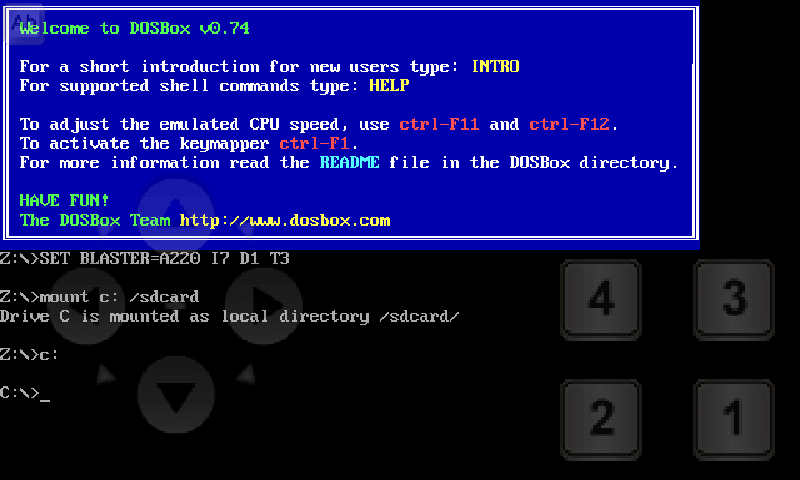
Ještě na malém příkladu zrekapituluji, jak se vlastně dos ovládá. Dejme tomu, že máte hru, která se spouští souborem doom.exe umístěnou na SD kartě v adresáři Doom. Spustíte aDosBox, ten automaticky příkazem [MOUNT c: /sdcard] připojí SD kartu jako disk c a automaticky vás do ní přesune. Vám stačí zadat příkaz [CD doom], čímž se dostanete do adresáře doom, a poté napíšete doom.exe, čímž se hra spustí a vy můžete začít hrát.
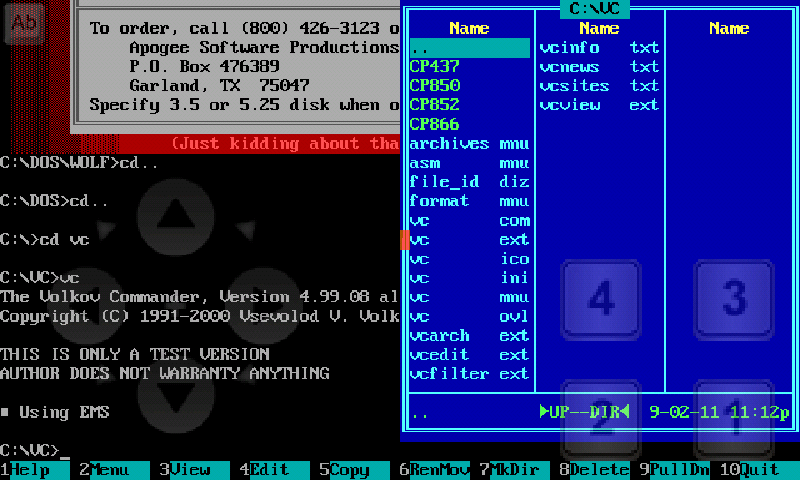
Co se samotné emulace týče, je docela náročná, takže abyste si zahráli nějaké náročnější kousky, je třeba mít silný procesor. Například na ZTE Blade s 600 Mhz procesorem lze ještě jakžtakž hrát Wolfa, Doom je ale téměř nehratelný, totéž Prince. Na Samsung Galaxy S už by však mělo být možné celkem bez potíží rozjet téměř vše.
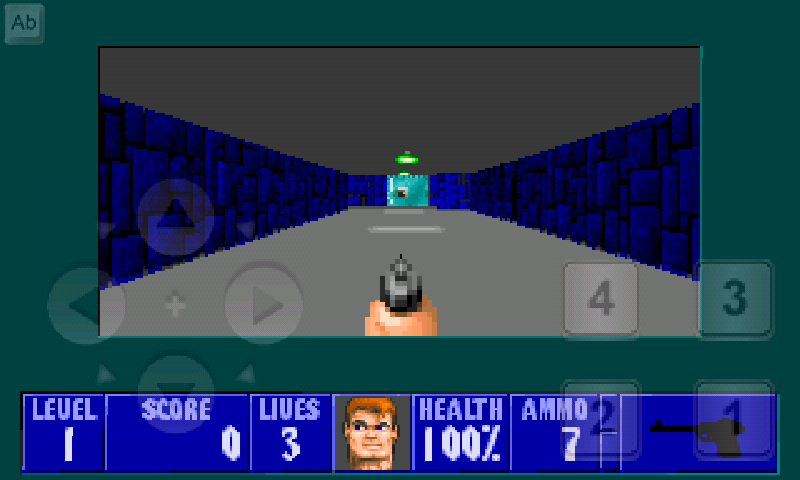
Kromě tohoto neduhu a potížím s myší je však emulace bezproblémová a spustit lze v DosBoxu víceméně jakoukoliv aplikaci. Z her jsem ještě vyzkoušel například Arkanoid, či Bombermanna. Z ostatních aplikací jsem vyzkoušel Volkov commander, souborový manažer pro DOS, klon známějšího Norton Commanderu. Ten taktéž fungoval bez potíží. Podle reakcí je možné v aDosBoxu spustit i Windows 3.11.
Pokud vás tedy chytla nostalgie, rádi byste si nějaké starší hry zahráli a jste majitelem dostatečně výkonného zařízení, rozhodně si aDosBox stáhněte. Rozhodně nebudete litovat.
App2SD: Ne
Velikost: 1.8MB
Podporované verze Andrioda: 2.2







diky za clanek, hned to jdu vyzkouset!
Skoda tej mysi, uz som sa tesil na fallout 1. No nic, pockam si na emulator windowsu 🙂
Super ! Děkuju za skvělou zprávu.
Nejak se mi ztratila klavesnice.Nevite nahodou nekdo jak ji tam dostanu,predem diky
aDOSBOX se zda byt jako nejhorsi volba … https://www.youtube.com/watch?v=ko8n9LUrAMc